
오늘날 AVI는 MP4보다 사용자에게 더 적은 영향을 미치지 않습니다. 비디오 파일에 대한 광범위한 존재는 일반 사용자도 친숙하게 만듭니다. AVI는 Microsoft에서 제작했기 때문에 Windows에서 AVI 파일을 쉽게 재생할 수 있습니다. 그러나 당연한 것으로 받아들일 수는 없습니다. Mac은 AVI 파일을 똑같이 쉽게 처리할 수 없습니다.
Mac에서 AVI 파일을 열었지만 재생이 거부되었을 수 있습니다. 그런 다음 문제를 해결하기 위해 검색 엔진의 도움을 구합니다.
이 기사는 수집 최고의 AVI 플레이어 맥용. 다음은 찾을 수 있는 최상의 결과입니다. 아래에서 Mac용 이상적인 AVI 파일 플레이어를 가질 수 있기를 바랍니다.
Mac에서 AVI를 재생할 수 없는 이유는 무엇입니까?
QuickTime을 통해 Mac에서 AVI를 재생하려는 시도가 실패하면 이 질문을 제기할 수 있습니다. QuickTime 플레이어는 AVI 형식을 지원하지 않습니다. Mac에서 이 내장 응용 프로그램을 사용하려는 경우 AVI를 MP4 또는 MOV로 변환하는 것이 좋습니다. Apple이 발표한 공식 성명서는 MKV 및 AVI와 같은 많은 형식이 추가 소프트웨어의 도움 없이는 장치에서 작동할 수 없다고 주장합니다. 즉, 이러한 특수 형식을 재생하려면 인터넷에서 솔루션을 검색해야 합니다.
주제로 돌아가 보겠습니다. Mac에서 AVI 파일을 어떻게 재생할 수 있습니까?
두 가지 방법이 아래에 나와 있습니다. 간단히 말하면 비디오 변환기를 사용하여 AVI를 MOV, MP4 및 기타 형식으로 변환한 다음 Apple 앱에서 비디오를 볼 수 있습니다. 또는 다른 강력한 Mac용 AVI 플레이어를 다운로드할 수 있습니다. 자세한 사항은 아래 내용을 참고해주세요!
방법 1: 최상의 옵션으로 Mac에서 AVI 파일 변환
의심의 여지없이 비디오를 재미로 시청합니다. 최고의 시각적 경험에 대한 추구는 끝이 없습니다. Minecraft와 같은 비디오 품질에 굴복하시겠습니까? 확실히. 우수한 비디오 변환기는 비디오 파일의 품질을 유지하고 최대 HD 1080P/4K까지 올릴 수 있습니다. 이를 위해 비컨버터 품질 손실 없이 AVI 파일을 변환하는 Mac용 뛰어난 AVI 파일 변환기입니다. 게다가, 이 변환기를 사용하여 미래에 당황할 수 있는 모든 문제를 해결할 수 있습니다. Mac에서 AVI를 MP4로 변환하면 여러 장치에서 공유하고 재생할 수 있습니다.
이 쉬운 지침을 따른 다음 Mac에서 AVI 파일을 재생하십시오.
- BeeConverter를 실행하고 "변환기" 아이콘.
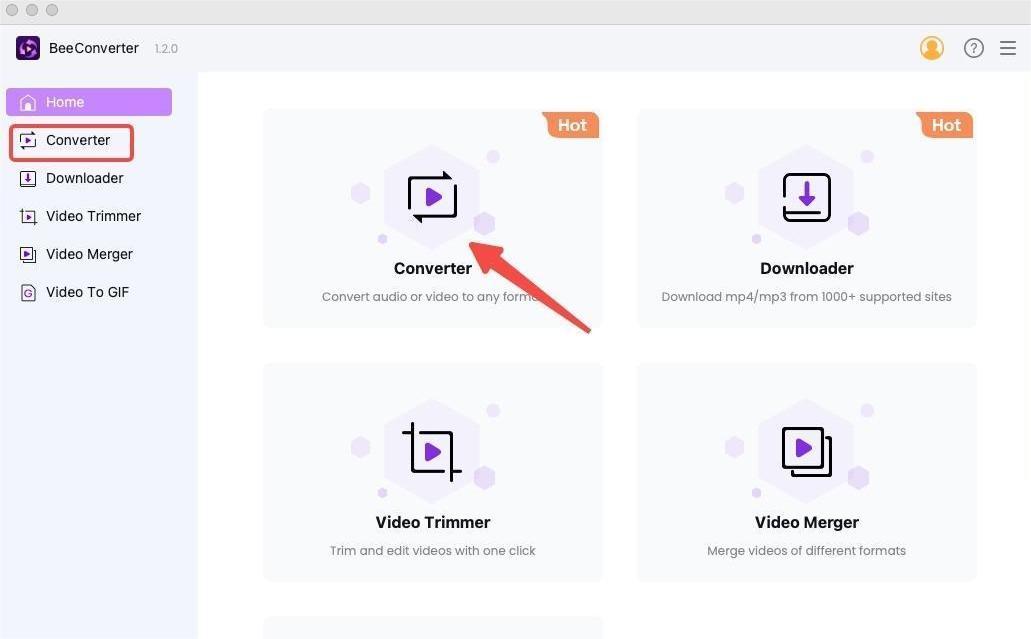
- "를 눌러 AVI 파일을 추가하십시오.+ 파일 추가” 또는 파일을 끌어다 놓습니다.
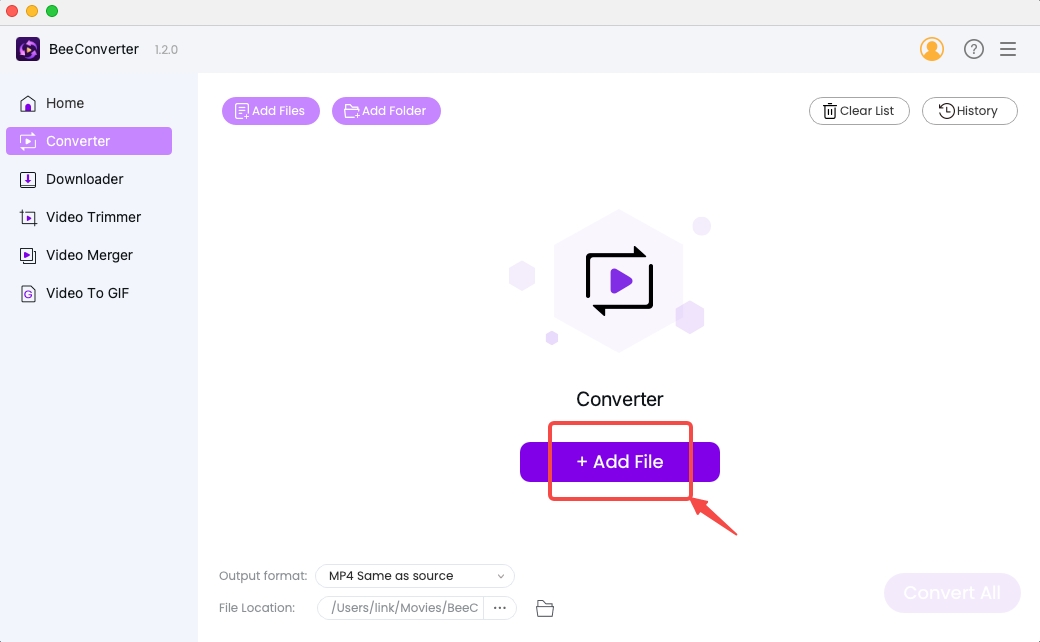
- 왼쪽 메뉴에서 MP4 출력 형식으로.
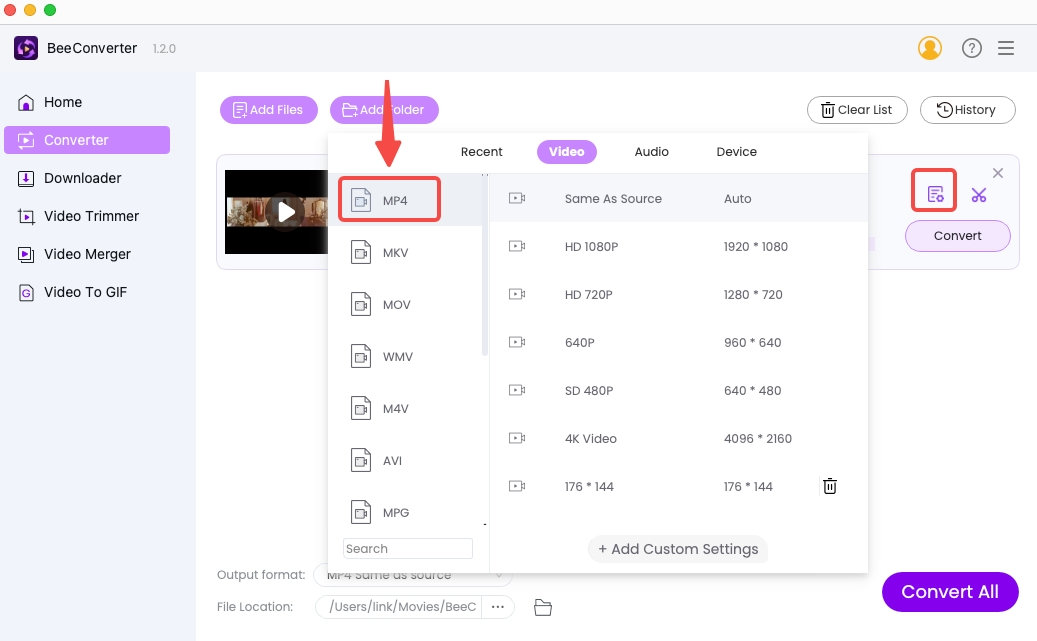
- "를 클릭하여 변환을 시작하십시오.변하게 하다.” 여러 파일의 경우 모두 변환할 수 있습니다.
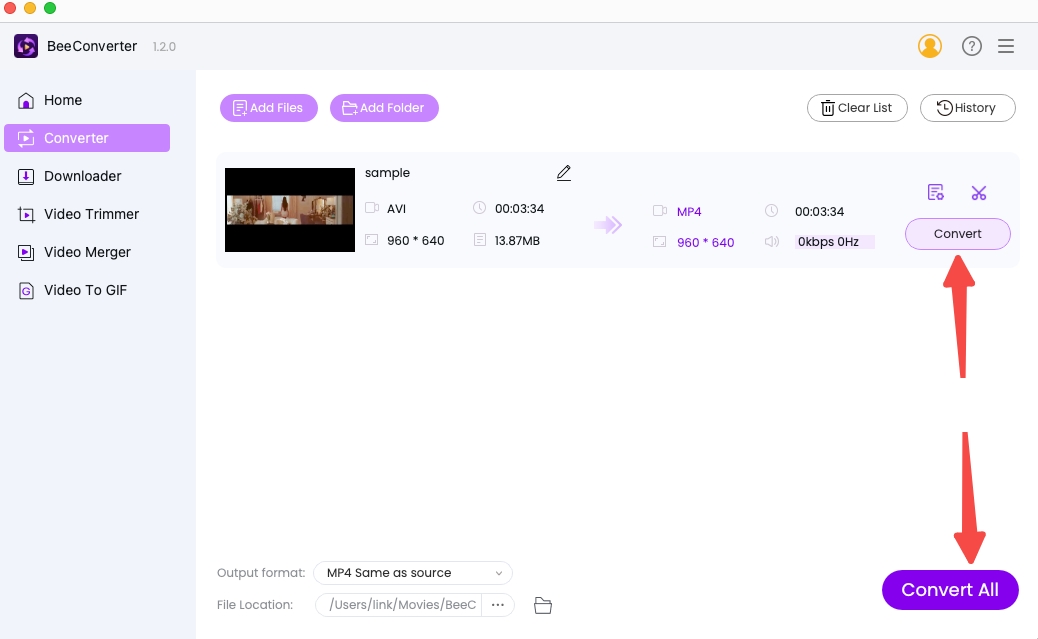
팁 : BeeConverter는 하나의 변환 기능에만 국한되지 않습니다. 일부 간단한 편집 기능 트리밍, 자르기 및 병합과 같은 기능이 잠금 해제됩니다. 비디오에서 기억에 남는 순간을 찾으면 BeeConverter에서 GIF로 만들 수 있습니다. 귀하가 비디오 플랫폼을 정기적으로 방문하는 방문자라고 생각하십시오. 이러한 채널의 URL을 통해 이러한 비디오를 다운로드할 수 있습니다. 지금 조치를 취하십시오! 행동은 내 말보다 더 강력합니다.
방법 2: Mac용 최고의 AVI 플레이어로 Mac에서 AVI 재생
AVI 플레이어를 다운로드하는 것이 보다 직접적인 솔루션입니다. 어떤 지시도 필요하지 않습니다. 비디오를 드롭하면 즉시 재생할 수 있습니다. 고려해야 할 시간이 필요한 것은 인터넷에서 어떤 AVI 파일 플레이어가 가장 잘 작동하는지입니다. 다음은 긴 후보 목록에서 선택한 Mac용 최고의 AVI 플레이어입니다.
VLC 플레이어 – Mac용 다목적 및 무료 AVI 플레이어
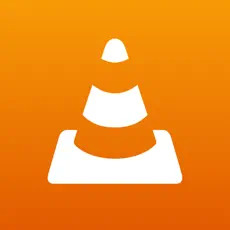
VLC 거대한 팬 기반인 Windows 및 Mac 사용자 모두에게 적합합니다. 거의 모든 형식을 재생하는 것 외에도 모든 방식의 비디오 처리 기능이 내장되어 있습니다. 더 중요한 것은 완전히 무료라는 것입니다. Mac에서 AVI를 재생할 수 있는 기능을 의심할 필요는 없지만 지원 팀에서 너무 많은 도움을 기대할 수 없으며 초보자에게 친숙하도록 사용자 인터페이스를 멍청하게 만들 수도 없습니다. Mac용 AVI 플레이어를 다운로드하면 VLC의 팬이 될 수 있습니다.
주요 특징들:
● DIY 형식의 파일 변환 지원
● 동영상의 스냅샷을 찍을 수 있습니다.
● 자막 추가 가능
● 오디오 및 비디오 효과 조정
Macgo Mac Blu-Ray Player Pro – Mac용 고품질 AVI 플레이어

Macgo Mac 블루레이 플레이어 프로 품질 손실 없이 향상된 품질로 비디오를 재생할 수 있습니다. "블루 레이"는 이 플레이어가 달성하고자 하는 최고의 시각 효과입니다. 이 플레이어에 등록하기 전에 재생 중인 동영상에 워터마크가 표시됩니다. 품질이 최우선이라면 이 환상적인 Mac AVI 플레이어를 사용해 보십시오!
주요 특징들:
● 무손실 동영상 재생
● 원본 비디오의 품질 향상
5KPlayer – Mac용 만능 비디오 플레이어

5KPlayer 만능 비디오 플레이어로, DVD를 보고, 음악과 방송을 듣고, 인기 사이트에서 비디오를 다운로드할 수 있습니다. 확실히 Mac에서 AVI 파일을 재생하는 것은 식은 죽 먹기입니다. 5K Player의 인화점 중 하나는 몰입형 시각적 경험을 제공받을 수 있다는 것입니다. 하지만 한 가지 단점은 이 앱이 광고 배치라는 점입니다...
주요 특징들:
● 360D 동영상의 2도 전체 보기
● 스크린샷 및 회전 지원
Movist Pro - 인터넷 비디오를 위한 편리한 비디오 플레이어
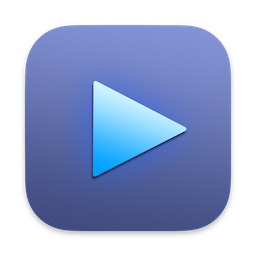
무비스트 프로 다양한 형식을 재생할 수 있는 깔끔하고 편리한 인터페이스가 있습니다. 이것은 Mac 사용자를 위한 사용자 친화적인 AVI 플레이어입니다. 소스 비디오의 효과가 만족스럽지 않을 수 있습니다. Movist의 필터를 사용하여 비디오를 원하는 대로 조절할 수 있습니다. 또한 무비스트에서 구독하는 채널의 인터넷 동영상을 시청할 수 있습니다.
주요 특징들:
● 웹 페이지에 포함된 인터넷 동영상 지원
Cisdem – 강력한 비디오 플레이어 및 변환기
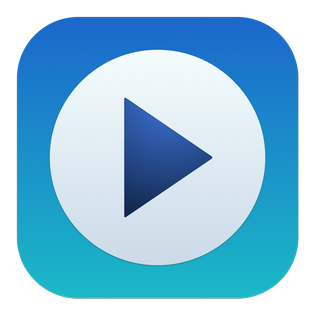
시스뎀의 주요 목표는 다양한 형식의 재생을 지원하는 것입니다. 또한 비디오 파일을 MP4, MKV, MP3, AVI 등으로 변환할 수 있습니다. 일반 형식 외에도 파일을 Apple, Samsung 및 Huawei와 같은 모바일 장치와 호환되는 특수 형식으로 변환할 수도 있습니다. 그러나 파일 변환과 같은 추가 기능을 시도할 때 가끔 정지가 발생합니다. 어쨌든 이것은 파일 변환을 지원하는 Mac 용 드문 AVI 플레이어입니다.
주요 특징들:
● 파일 변환 지원
ElmediaPlayer – Mac 사용자를 위한 사용하기 쉬운 비디오 플레이어
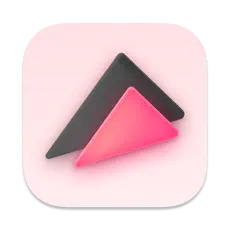
Elmedia 플레이어 가장 평범한 인터페이스 디자인을 가지고 있습니다. 미니멀리스트 스타일의 팬인 사용자를 위해 이 비디오 플레이어는 당신을 위한 것입니다. 때로는 비디오를 재생하기 위해 비디오 플레이어만 있으면 되고 다른 모든 기능은 잉여가 됩니다. 비디오를 조정할지 여부를 주저할 필요 없이 AVI 파일을 가져와 즉시 재생할 수 있습니다. 이 가벼운 Mac용 AVI 플레이어는 서버에 큰 부담을 주지 않습니다.
주요 특징들:
● 깨끗하고 단순한 인터페이스
● 가벼운 데이터 크기
● MP4, MOV, AVI, MKV, MP3, WMV와 호환…
MK 플레이어 – 비디오를 공유할 수 있는 강력한 Mac용 비디오 플레이어
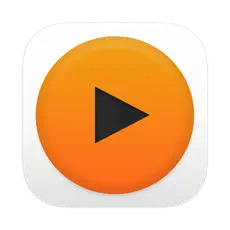
MK 플레이어 Mac에서 AVI를 재생하기 위해 복잡한 작업이 필요하지 않습니다. 응용 프로그램이 시작되면 파일을 선택할 수 있도록 폴더가 즉시 나타납니다. MK Player가 다른 점은 비디오를 TV에 투사하고 Bluetooth를 통해 다른 장치와 공유하는 기능입니다. 그러나이 기능은 인앱 구매 후에 잠금 해제됩니다. 그러한 필요가 없다면 이것은 여전히 Mac에서 AVI를 여는 멋진 응용 프로그램입니다.
주요 특징들:
● TV에 비디오 투사
● 블루투스 비디오 공유
“내게 능력 주시는 자 안에서 내가 모든 것을 할 수 있느니라”
21세기 사이버 시민으로서 귀하의 요구 사항은 너무 다양할 수 없습니다. 2023년에 선정된 최고의 Mac용 AVI 플레이어는 대부분의 요구 사항을 충족할 수 있습니다. 그들은 모두 AVI 파일을 매우 쉽게 재생한다는 공통점을 공유합니다. 특정 형식으로 비디오를 시청하는 확실한 방법을 선호하는 경우 다음에서 AVI를 MP4로 변환할 수 있습니다. 비컨버터, 빠른 전환율과 품질 손실을 보장합니다.
비디오 컨버터
비디오를 MP4, MOV, MP3, GIF 등으로 변환
- Windows 10/8/7 용
- Mac OS X 14+ 용
- 안드로이드에 대한
자주하는 질문
Mac용 무료 비디오 변환기가 있습니까?
예. 위에서 언급한 최고의 Mac용 AVI 플레이어 중 VLC는 무료 및 오픈 소스 비디오 플레이어로 비디오 재생 이상의 서비스를 제공합니다. 비디오 파일을 무료로 변환할 수 있습니다. 또는 다운로드할 수 있습니다. 비컨버터, 무제한 평가판 시간이 있습니다. 평가판 모드에서도 빠르고 쉽게 Mac에서 AVI를 MP4로 변환할 수 있습니다.
Mac용 최고의 AVI 플레이어는 무엇입니까?
선택한 7개의 Mac용 AVI 플레이어는 모두 일반적인 기능을 가지고 있습니다. 쉬운 플레이를 위해 Elmedia로 이동할 수 있습니다. VLC는 찾을 수 있는 거의 모든 형식과 호환되는 강력한 비디오 플레이어입니다. MP4와 같은 다른 형식으로 동영상을 재생하는 경우 비컨버터 당신을 위한. 그것을 가지고 있으면 파일 형식에 대한 많은 지식이 필요하지 않으며 파일을 매우 빠르고 번거롭지 않게 변환할 수 있습니다.
Mac에서 AVI 파일을 어떻게 변환할 수 있습니까?
BeeConverter, VLC 및 Cisdem은 모두 AVI 파일 변환을 지원합니다. VLC의 변환 프로세스는 숙련된 사용자에게는 쉽지만 초심자에게는 쉽지 않습니다. Cisdem의 변환 기능은 그다지 안정적이지 않습니다. 이 둘을 비교하면, 비컨버터 파일 형식을 쉽게 변환하는 전문가입니다. AVI를 MOV, MP4, MKV 등으로 변환할 수 있습니다.
Mac에서 AVI를 MP4로 변환할 수 있습니까?
예. MP4는 많은 경우에 더 많이 받아들여집니다. Mac에서 AVI를 MP4로 변환하는 것이 더 현명한 선택입니다. 빠르고 쉽고 손실 없는 전환 경험을 원하시면 다운로드하십시오. 비컨버터.